NC录入教程
NC系统录入操作办法

NC系统录入操作说明一.基础档案录入1.录入BOM前,请仔细分析BOM表,先建BOM清单里的一级BOM,此次操作一定要在集团帐套里进行。
点击客户化—存货信息—存货基本档案—后加对应的零件编号01/02/03…….2.找到对应的物料大类,按键类/支架类/面板类……3.下面是主要的操作要领了,请注意。
用鼠标点击右下角的最后一栏(也可点击设置,输入行数比较大的数字,要比他自己显示的行数高即可)确定是新增的,不能和之前的数字有重复。
选中最下一行,然后点击新增(复制新增选项)修改上面的信息,编入新的信息,完成后点击保存即可。
4.保存好后后面的一步比较重要了,就是要分配(如果你新增的零件要通用几个公司的BOM,那么就要分配到那几个公司帐套里)不分配的话后面的BOM就不会显示啊。
如下图:需要的就选中,然后确认就可以了。
二.基础档案资料的属性更改1.主要是对上面的基础资料进行属性确认,是外购还是自制,什么车间.什么仓库.成品还是半成品。
主要更改控制信息、库存信息、计划信息这三项,此次操作要换帐套了,(我去,垃圾系统)是那个帐套的BOM就换到那个帐套下进行。
前面的操作还是一样客户化---基本档案—存货信息---物料生产档案—-找到你自己刚输入的编码,然后选中后点击左上角的修改选项。
如下:然后这几项按实际填,都有选项,自己点开就明白选哪个(你们都是精英,我就不浪费口舌了)库存信息主要就是看主仓库这项,计划部的人说这项所有的都写一察觉仓库(11仓库)计划信息:这项计划员就写小卢,也可写广磊,计划属性一定得MRP(这个不能乱选),生产部门是谁负责就是谁,按实际填。
以上三项改好后点击左上角的确认即可。
这个步骤如果不做的话,有的属性会错,后面系统就可能出不来或计划查不到物料,也很重要。
三.子件BOM的关联及添加1.首先进入你所要做的产品名称账号(飞雕/居华),然后依次点击客户化—工程基础数据—生产BOM管理---生产BOM 维护。
NC初始设置操作指南

第一章系统维护1.1 系统客户端环境需求1.1.1 客户端机器配置强烈建议采用P4机器,内存至少512M,硬盘剩余空间2G。
操作系统强烈建议采用win2000或者其xp。
IE版本要求升级到6.0以上并且需要打SP1补丁。
提示:操作系统和IE版本如果达不到以上版本要求,系统将不能稳定应用!1.1.2 安装本地插件●直接安装NC插件通过NC插件软件直接安装,双击,点击,一步一步进行安装。
●在线安装NC插件操作说明:1、打开IE(其他浏览器也可),进入“工具—internet选项—安全—自定义级别”,将关于执行ActiveX控件的项目都改为启用状态。
2、打开IE浏览器,进入“工具—弹出窗口阻止程序”,选择“关闭弹出窗口阻止程序”。
3、下载并安装JAVA插件输入系统登录的IP地址,按回车,系统出现以下登录界面如图:点击“ERP-NC”,IE会自动下载插件,需要等待一段时间(时间长短跟本地网速有关),之后将会出现以下界面:直接点击next(下一步)完成安装,直到看到登录界面就可以正常访问NC系统了。
注意事项:选项勾中“压缩远程调用流”,可使外网远程用户速度成倍提升,远程用户必选项下载安装NC插件在浏览器IP地址栏里输入http://IP地址/Client/NC_Client_1.5.0_07.exe,然后回车,即可出现下载界面,点击“保存即可”,双击,开始安装,安装步骤同直接安装。
1.2 软件登录1.2.1 进入系统在IE地址栏中如图输入登录IP地址,按回车键,可把此地址添加到收藏夹,作为快捷登录方式。
选择“ERP-NC”按钮,由于按照1.1.2节安装本地插件的步骤,已经完成了初次安装,则此时直接出现系统登录界面,选择有操作权限的帐套和公司,根据提供的初始用户和密码登录就可以了。
1.2.2 退出系统及切换登录如下图,将鼠标指向系统主界面窗口右上角,有一组图标。
● 操作说明:注销:选择“注销”,系统将退出返回到登录界面。
用友NC操作手册轻松学财务软件

固定资产操作手册1.录入原始卡片1.1.点击【财务会计】--【固定资产】--【录入原始卡片】点击【选择类别】, 列出资产类别表列, 选择类别后【拟定】显示原始卡片录入界面:1.2.录入卡片内容, 点击【保存】生成一张原始卡片。
点击【修改】进行录入过程中旳改动。
1.3.卡片复制在原始卡片录入界面, 点击【卡片定位】, 选择要进行复制旳卡片, 点击【复制】, 录入需复制旳张数【拟定】。
复制完旳卡片是浏览状态若要进行修改, 点击【修改】进入编辑界面1.4.卡片删除2.在原始卡片录入界面点击【卡片定位】选择要删除旳卡片, 点击【删除】。
卡片删除后原卡片编码、资产编码浮现空号, 录入下一张时不会补号。
3.资产增长3.1.点击【财务会计】--【固定资产】--【新增资产】--【资产增长】3.2.选择类别拟定后浮现一张空白卡片, 录入卡片内容保存。
3.3.在会计平台生成凭证4.与原始卡片旳操作相似, 可以对新增旳卡片进行【修改】、【删除】旳操作。
5.在卡片【复制】时应注意, 只能将新增旳卡片进行复制, 不能用原始卡片复制。
6.资产减少6.1.点击【财务会计】--【固定资产】--【资产减少】进入资产减少界面点击【新增】浮现卡片查询界面, 通过录入资产类别、资产编号范畴或其他自定义查询条件来选择添加卡片6.2.如果查询出旳成果中有不需做减少旳卡片, 可以选中或用shift多选【移出】。
6.3.录入减少日期、减少方式等内容后【保存】退出6.4.在会计平台生成凭证7.资产变动7.1.点击【财务会计】--【固定资产】--【资产维护】--【资产变动】7.2.点击【选择摸板】, 单击【新增】, 查询要进行变动旳资产卡片, 录入变动值, 【保存】退出7.3.批量变动7.4.在资产变动界面, 列出需做变动旳资产, 修改第一条记录后点击【批量变动】则背面各条记录统一与第一条记录做相似变动8.在批量变动时, 变动因素只能是管理部门变动、使用部门变动、折旧承当部门变动、使用状况调节、使用年限调节、资产类别调节、合计折旧调节、其他不能做批量变动。
合同管理员操作手册NC

XX供应链系统合同管理员操作手册供应公司集采、集收、集结业务操作手册一、登陆系统1.1、输入网址:http://192.168.1.67:8080,系统弹出如下图界面,点击【UFIDA NC】.1.2、系统弹出供应链系统登陆界面,根据自己所在的公司,登陆公司帐套,点击【公司】的选择项。
1.3、系统弹出“公司目录”界面,选中自己所在公司的名称,点击【确定】。
1.4、选择好公司后,在登录界面输入【用户名】、【密码】,点击【登录】。
一、合同的录入、2.1、进入【合同管理】—【日常业务】—【采购合同】双击进入。
2.2、如下图界面,点击【增加】中的【价格审批单】。
系统弹出“查询条件输入”界面,点击【自定义条件】,根据自己的需求选择“制单日期、采购员编码”等查询条件来缩小查询范围。
点击【确定】。
2.3、系统弹出“采购价格审批单生成采购合同日常业务”界面,选中价格审批单据,点击【确定】。
2.4、如下图界面,选中采购合同,点击【维护】中的【修改】。
2.5、如下图采购合同界面,填入“合同名称、合同类型、计划终止日期”等字段的信息,注:蓝色字段为必填项!点击【保存】。
2.6、如下图界面所示,系统出现“保存成功”提示。
三、合同的审核、生效:合同的审核、生效由业务主管来操作,登陆系统操作如1.1-1.4中所述。
3.1、进入【合同管理】—【日常业务】—【采购合同】双击进入。
3.2、如下图界面,点击【查询】。
3.3、系统弹出“查询条件”界面,点击【普通】,根据自己的需求选择“制单日期从、合同状态”等查询条件来缩小查询范围。
点击【确定】。
3.4、如下图界面,选中合同单据,点击【卡片显示】。
3.5、如下图采购合同界面,审核完合同信息后,点击【审核】。
3.6、系统出现“审批成功”提示,点击【执行】中的【生效】。
注:审核后的合同切记要执行生效。
3.7、系统出现“实际生效”提示,则合同审核、生效完毕。
NC总账操作手册

NCV5总账操作手册1、期初余额录入点击:【财务会计】—>【总账】—>【初始设置】—>【期初余额】期初余额录入的原则是从最末级科目录入,如带有辅助核算的则必须在辅助核算录入:先选中该科目期初余额栏,然后,点击【辅助】命令按钮,出现界面按“确定”后再回到输入期初余额界面在录入过程中最好随时保存。
如果需要录入外币,则需要先选币种。
试算平衡之后,需要点击“期初建账”,界面如下:注意:✧在期初数据录入界面下,以蓝色作底色的科目为非末级科目,无法直接输入期初数据,只能通过系统自动加总其下属科目余额显示。
✧以白色作底色的科目为末级科目,可直接输入期初数据✧以淡绿色作底色的科目为附有辅助核算项目的科目,必须先输入辅助核算内容后,才允许输入期初数据。
✧如果建账后要修改期初余额,要先点击“期初建账”,进入下一界面,再点击“取消建账”即可。
然后重新进入期初建账修改期初余额。
✧2、总账凭证的处理流程与传统的财务核算方法一致,是由财务人员直接在总账中制单生成凭证。
基本流程为:财务人员总账制单――>出纳签字(只需对有现金和银行存款业务发生的凭证进行签字)――>财务主管进行凭证审核――>记账2.1制单点击【财务会计】—>【总账】—>【凭证管理】—>【制单】,点击“新增”按钮,出现下图界面可以把经常用到的凭证“保存常用”,以后直接调用即可,如下图:对于库存现金和银行存款科目需要录入现金流量表项,如图,录完金额回车或点击【备注】制单时,可以录入辅助信息,联查余额、联查序时账(针对银行科目)、联查预算执行情况,可以调用“常用凭证”,提高录入效率。
下的,弹出凭证关联页面,点击【添加】,选择相应表项,点击【保存】【确定】即可小功能提示:对于已保存的凭证,可附加原始凭单(如发票、合同、图片等),以供查询。
小窍门:如何快速参照基本档案数据(录入客商、存货、人员、部门等基础档案)在录入凭证时,都可以在录入窗口直接快速参照基本档案。
房地产公司 销售NC系统操作指引

房地产公司销售NC系统操作指引NC系统是现代房地产行业中不可或缺的销售系统,能够有效地帮助房地产公司完成销售管理、客户关系管理、合同管理等重要工作,提高销售效率、优化销售流程。
本文将为您分享NC系统操作指引,帮助您更好地使用该系统。
一、登录1.在电脑上打开NC系统登录网址。
2.输入用户名和密码,点击登录。
3.如出现验证码,输入验证码。
二、主界面NC系统主界面包括五个模块:首页、客户管理、楼盘管理、销售管理和财务管理。
1.首页:显示本月销售总金额、接待客户数、签约合同数、全年业绩等统计信息,方便管理者了解当前销售情况。
2.客户管理:可以添加、查询、修改、删除客户信息,包括身份证号、联系电话、姓名、性别、出生日期等。
同时可将客户分为不同的线索状态(未接触、已接触、有兴趣、已预约、待签约、已签约、已流失)和跟踪状态(待跟进、已联系、有意向、已流失)。
3.楼盘管理:可以添加、查询、修改、删除楼盘信息,包括楼盘名称、楼盘地址、总建筑面积、总户数、物业费等。
同时还可以在系统中上传楼盘图片、楼盘视频等相关文件信息。
4.销售管理:主要包括登记客户、跟进客户、预约看房、订房、签合同等业务,也可以通过销售管理模块生成各种销售报表和销售分析。
5.财务管理:主要包括合同管理、收款管理和退款管理。
合同管理包括合同签订、修改和删除等功能;收款管理包括收款登记、收款记录查询等功能;退款管理包括退款登记、退款查询等功能。
三、客户管理1.添加客户信息:点击“客户管理”模块中的“添加客户”,填写客户的基本信息(姓名、性别、出生日期、联系电话等),并分配跟进人员。
2.查询客户信息:点击“客户管理”模块中的“查询客户”,可通过客户姓名、身份证号、联系电话等信息查询客户信息。
3.修改客户信息:点击“客户管理”模块中的“修改客户”,修改客户的基本信息(姓名、性别、出生日期、联系电话等)。
4.客户跟踪:点击“客户管理”模块中的“客户列表”,对客户进行有效的跟踪,增加客户的跟踪状态,了解客户的购房意向。
用友NC操作流程
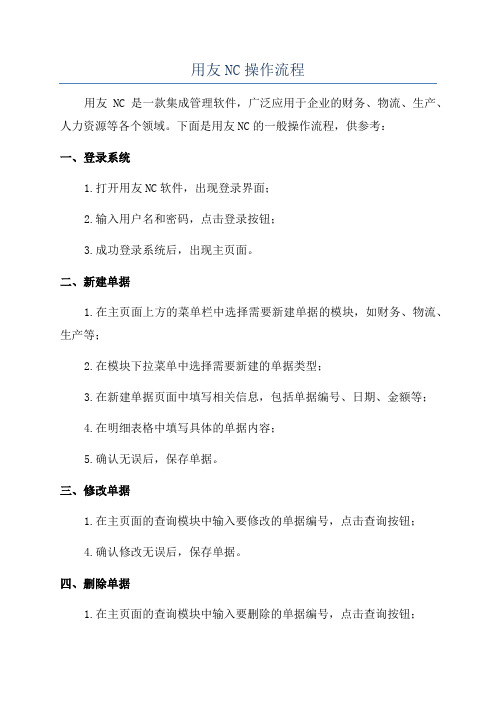
用友NC操作流程用友NC是一款集成管理软件,广泛应用于企业的财务、物流、生产、人力资源等各个领域。
下面是用友NC的一般操作流程,供参考:一、登录系统1.打开用友NC软件,出现登录界面;2.输入用户名和密码,点击登录按钮;3.成功登录系统后,出现主页面。
二、新建单据1.在主页面上方的菜单栏中选择需要新建单据的模块,如财务、物流、生产等;2.在模块下拉菜单中选择需要新建的单据类型;3.在新建单据页面中填写相关信息,包括单据编号、日期、金额等;4.在明细表格中填写具体的单据内容;5.确认无误后,保存单据。
三、修改单据1.在主页面的查询模块中输入要修改的单据编号,点击查询按钮;4.确认修改无误后,保存单据。
四、删除单据1.在主页面的查询模块中输入要删除的单据编号,点击查询按钮;2.在查询结果中选择要删除的单据,右键选择删除;3.系统会弹出对话框进行确认,点击确认删除。
五、查询单据1.在主页面的查询模块中选择查询条件,例如单据编号、日期等;2.输入查询条件,并点击查询按钮;3.系统会根据查询条件,在查询结果中显示符合条件的单据信息。
六、打印单据1.在主页面的查询模块中选择查询条件,例如单据编号、日期等;2.输入查询条件,并点击查询按钮;3.在查询结果中选择要打印的单据,右键选择打印;4.系统会弹出打印设置对话框,设置打印参数,点击打印。
七、导入导出数据1.打开要导入数据的模块,选择导入数据功能;2.在导入数据页面中选择要导入的文件,点击导入按钮;3.系统会根据文件格式解析数据,并将数据导入到系统中。
八、系统设置1.在主页面的菜单栏中选择系统设置模块;2.在系统设置页面中,可以进行各种设置,如用户管理、权限设置、公司设置等;3.根据需要进行相应设置,并保存设置。
九、退出系统1.在主页面上方的菜单栏中选择退出按钮;2.系统会弹出确认对话框,确认退出系统;3.点击确认后,系统退出。
以上是用友NC的一般操作流程,具体操作流程会根据不同的模块和功能有所变化。
用友软件(NC)中录入凭证技巧

用友软件(NC)录入凭证技巧:
一、在用友系统中隐含计算器,方便你手头没有计算器时使用。
方法:在制单页面按F9,可以自动调用计算器。
二、可以把经常使用的凭证摘要设置为常用摘要,在使用时可直接调用,不再输入。
方法如下:
财务会计——基础档案及规则——双击常用摘要-组织——填上常用摘要编码、常用摘要即可。
调用时:在制单时用搜索标时,出现常用的摘要对话框,选你常用的摘要。
三、在录入凭证时把金额录在反方向上了,那么按一下空格键,就把录入的金额挪到另一方了。
四、在录入凭证时,如果涉及一贷多借或一借多贷的凭证,在你录完借方明细或贷方明细时可按“=”号求和。
五、常用凭证:先准备好一张常用的凭证,然后点维护常用---增加---常用凭证分类名称比如—提现-----常用凭证分类属性---是公用还是个人——保存。
然后在新建的的分类名称下增加常用凭证编码和常用凭证简要说明然后保存。
在新增凭证时可调用常用凭证然后自己需要的内容做相应修改即可。
用友NC供应链部分完整版操作手册(附图片)
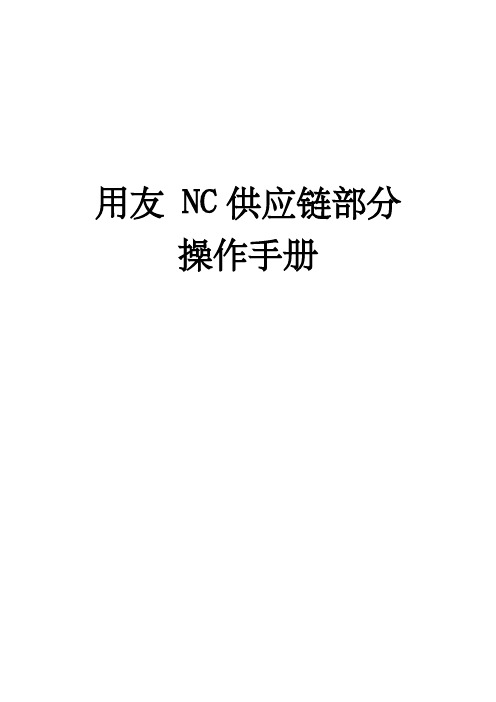
用友 NC供应链部分操作手册1普通采购业务 (3)1.1流程图 (3)1.2具体操作流程 (3)2供应商寄存管理业务(VMI) (22)2.1流程图 (22)2.2具体操作流程 (22)3销售业务 (45)3.1流程图 (45)3.2具体操作流程 (46)1普通采购业务1.1流程图1.2具体操作流程1.先登录用友NC界面,打开节点【供应链】-【采购管理】-【物资需求申请】-【维护物资需求申请】节点,双击【维护物资需求申请】节点,将鼠标指到【增加】,单击按钮激活填制单,录入需求库存组织、申请部门、申请人。
存货编码双击双击存货编码栏下的放大镜,进入存货档案。
最后对这张需求申请单进行保存、审核。
2.双击【需求汇总平衡】节点,进入需求汇总界面进入查询条件输入界面,选择需要的条件,点击确定。
数量栏必须填单击查询总的单据选中需要汇总的单据点击汇总、库存平衡,并查看库存满足数量及建议订购数量,最后点击确定。
特别注意:如果需求物资数量小于库存满足数量,则不再需要请购;若需求数量大于库存满足数量,则需请购。
3.再次双击【维护物资需求申请】节点,点击查询,进入查询条件界面,选中审批通过,点击确定。
此时需求类型为毛需求查看需求单的需求类型,这时需求类型为净需求。
则关闭此节点,进行下一步操作。
4.双击【需求汇总平衡】节点,进入需求汇总界面,接下来的步骤同2,点击查询,选中需要汇总的单据,点击汇总,库存平衡,确定。
净需求红圈处显示:已经推式生成下游单据,本次汇总平衡过程完成。
则可关闭此需求汇总平衡界面,进行下一步操作。
5.点击【供应链】-【采购管理】-【请购】-【维护请购单】节点,双击【维护请购单】节点,点击查询,进入查询条件输入,输入相应的条件,点击确定。
查询后会出现请购单据,点击审核,则可关闭维护请购单界面。
查看审核6.点击【供应链】-【采购管理】-【采购订单】-【订单处理】-【维护订单】节点,双击【维护订单】节点,进入订单界面。
用友NC财务信息系统操作手册全

用友NC财务信息系统操作手册全关键信息项:1、系统登录与退出流程登录用户名:____________________________登录密码:____________________________退出方式:____________________________2、基础财务数据录入规范会计科目设置要求:____________________________凭证录入格式:____________________________数据准确性审核要点:____________________________ 3、财务报表生成与导出流程报表模板选择:____________________________报表数据来源配置:____________________________导出格式与存储路径:____________________________ 4、财务审批流程设置审批节点与责任人:____________________________审批权限与操作:____________________________审批意见填写规范:____________________________5、系统备份与恢复策略备份频率:____________________________备份存储位置:____________________________恢复操作步骤:____________________________11 系统登录111 打开用友 NC 财务信息系统登录页面,在用户名输入框中输入预先分配的登录用户名。
112 在密码输入框中输入对应的登录密码,并确保密码的准确性。
113 点击登录按钮,进入系统主界面。
12 系统退出121 完成操作后,如需退出系统,点击系统右上角的“退出”按钮。
122 在弹出的确认退出提示框中,点击“确定”,即可安全退出系统。
21 基础财务数据录入规范211 会计科目设置按照企业财务核算要求和会计准则,合理设置会计科目。
房地产公司 销售NC系统操作指引1000字

房地产公司销售NC系统操作指引作为房地产公司销售人员,NC系统是我们日常工作中所必备的工具。
本文将为大家介绍如何使用NC系统进行商品房销售,并附上操作指引。
一、登录NC系统进入NC系统的登录页面,输入您的账号和密码,点击登录。
二、进入销售管理进入NC系统后,点击“销售管理”选项卡,进入销售管理页面。
三、新增销售合同点击左侧菜单栏中的“销售合同管理”,进入销售合同管理页面。
然后,点击“新增”按钮开始填写销售合同信息。
在填写销售合同信息时,需注意以下事项:1. 输入正确的合同编号和合同名称;2. 选择正确的销售人员和客户;3. 选择正确的物业和房屋;4. 输入购房的实际日期和价格;5. 填写预付款信息。
录入完销售合同信息后,点击“保存”按钮即可完成销售合同的新增。
四、打印销售合同销售合同新增完成后,我们需要对合同进行打印。
在销售合同管理页面,找到已新增合同的记录,点击“打印”按钮,进入销售合同打印页面。
在打印销售合同之前,需先确认合同信息是否正确无误。
之后,点击“打印”按钮即可将销售合同打印出来。
五、支付预付款客户完成了预付款的支付之后,需要在NC系统上进行录入,以更新合同的支付情况。
在销售合同管理页面,找到需录入预付款信息的合同,点击“修改”按钮,进入销售合同详细信息页面。
在页面左侧的“销售单据”中,找到“销售定金单”记录,点击“新增”按钮开始录入预付款信息。
在录入预付款信息时,需注意以下事项:1. 输入正确的销售单据编号;2. 选择正确的客户和物业;3. 输入预付款金额和付款日期;4. 填写预付款收款人和收款账户。
录入预付款信息后,点击“保存”按钮即可更新销售合同的支付情况。
六、销售招待在系统中完成的销售招待,可以为后续的销售工作提供很好的支持。
在销售管理页面,找到“销售招待管理”选项,点击“新增”按钮开始填写销售招待信息。
在填写销售招待信息时,需注意以下事项:1. 选择正确的销售人员和客户;2. 填写招待时间和地点;3. 输入招待人数和金额;4. 填写招待目的和备注。
总账会计NC操作手册
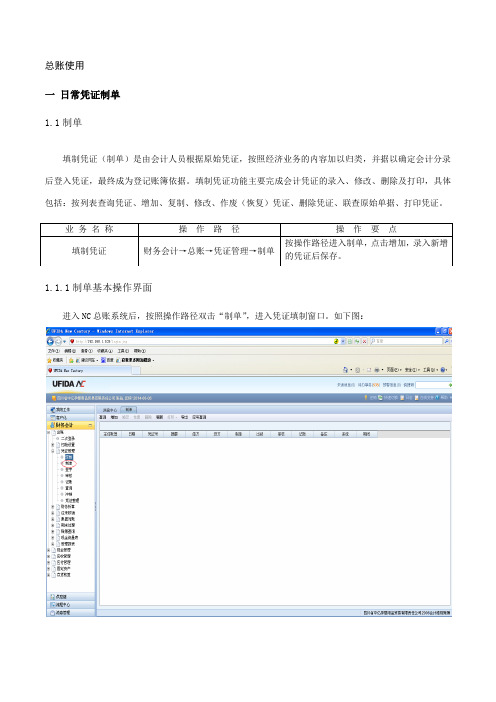
总账使用一日常凭证制单1.1制单填制凭证(制单)是由会计人员根据原始凭证,按照经济业务的内容加以归类,并据以确定会计分录后登入凭证,最终成为登记账簿依据。
填制凭证功能主要完成会计凭证的录入、修改、删除及打印,具体包括:按列表查询凭证、增加、复制、修改、作废(恢复)凭证、删除凭证、联查原始单据、打印凭证。
1.1.1制单基本操作界面进入NC总账系统后,按照操作路径双击“制单”,进入凭证填制窗口。
如下图:1.1.2凭证填制单击,进入凭证填制界面。
如下图:“制单日期”为账务发生日期1.1.2.1摘要录入直接在摘要栏内输入发生的经济业务事项或点击摘要栏内调用常用摘要。
如下图:1.1.2.2会计科目录入单击科目栏的,出现名称为“会计科目”的窗口,在此窗口中可进行会计科目的选择,黑色科目表示最末级科目;灰色科目表示非末级科目,科目选择必须是最末级科目,窗口右侧会显示选中科目的属性信息。
如下图:1. 1.2.3辅助核算项录入单击辅助核算栏的,出现名称为“辅助核算”的窗口,在此窗口中可进行辅助核算内容的选择,选中“核算类型名称”,再单击“核算内容”的参数按钮选则具体的核算内容,公司参数设置辅助核算项不准为空。
如下图:1.1.2.4金额录入若无外币核算,可以直接在“借方”或“贷方”填列发生金额;若有外币核算,则应在“币种”栏选择相应的币种。
第一条分录录入完毕后,单击回车进行第二条分录的录入,以此类推直至凭证各分录填制完毕。
联查科目余额在凭证制单状态下,选中某一分录中的会计科目,单击“分录处理”下的“联查余额”,将显示当前科目余额或辅助余额。
二、账簿查询会计账簿,简称账簿,是由具有一定格式、互有联系的若干账页所组成,以会计凭证为依据,用以全面、系统、序时、分类记录各项经济业务的簿籍。
会计账簿是对企业的全部经济业务,按照规定的会计科目进行分类登记的信息载体。
它能够全面地、总括或者详细地反映经济活动情况,并为填制会计报表提供资料本部分包括总账、科目辅助余额表、辅助科目余额表、明细账、余额表、日报表、日记账、多栏账和序时账。
NC操作

单张报表编制点下面这个
点报表数据,选择具体公司,时间,录入状态为含未录入,点查询
批量编制,点WEB方式录入报 Nhomakorabea公式修改
打开表后,直接点单元格中的公式,双击打开,修改公式
审计有痕迹调整凭证,点制单下面的调整凭证
编制完12A的调整凭证后,需要正常审核记账,注意选择会计期间为12A
调整期凭证处理完后,需要进行年初数结转
年初调整
1、新建合并范围
单张报表编制点下面这个点报表数据选择具体公司时间录入状态为含未录入点查询批量编制点web方式录入报表公式修改打开表后直接点单元格中的公式双击打开修改公式审计有痕迹调整凭证点制单下面的调整凭证编制完12a的调整凭证后需要正常审核记账注意选择会计期间为12a调整期凭证处理完后需要进行年初数结转年初调整1新建合并范围
NC录入教程

付款申请单NC录入讲解登陆NC ,用户为自己的员工编码一、材料税杂费的录入财务会计→应付管理→日常业务→单据处理→单据管理→卡片显示→交易类型→采购付款单采购应付单→增加主应付单输入客商:XXXX 申请日期=录入当天收支项目=0223(运输费) 计划项目=A45(运费及进口税金)保存后指派并发送至二级部门经理后生成单据号二、设备费用的录入(无需二级部门经理NC审核)a:财务会计→应付管理→日常业务→单据处理→单据管理→其他付款单→增加“主应付单”(前提是设备会计已经录入信息)1.先报票 b: 财务会计→应付管理→日常业务→单据处理→单据管理后付款→其他付款单→增加“自制单据_收付通用流程”( 无项目号) (前提是设备会计未录入信息)同时,b情况下,需要自行完善信息,需要填写的表头内容如下:客商、部门、业务员、收款银行账号、收款银行名称、结算方式、申请日期=录入当天收支项目:020402(支付设备款)表体内容:增加行→摘要:付xx公司xx设备xx费用(票号后四位)、原币金额计划项目:A40(设备支出)。
保存信息生成单据号2.有项目号的设备:财务会计→现金管理→日常业务→付款结算单→增加自制单据→现金管理通用流程表头:客商、部门、业务员、表体:增加行→摘要:付xx公司xx设备xx费用(票号后四位)收支项目:020402(支付设备款)计划项目:A40(设备支出) 专项:项目号付款原币金额保存信息生成单据号。
三、关务岗涉及NC付款流程1.先付款后报票:财务会计→应付管理→日常业务→单据处理→单据录入→交易类型(其他付款)→点击“增加”(收付通用流程)→录入付款具体信息→点击“行操作”增行→补充“摘要”(按照付款申请表明细填写)。
→“现金流量项目”(选中1124“支付的其他与经营活动有关的现金”)→检查无误后点击“保存”。
2.收到发票后报账:财务会计→现金管理→日常业务→付款结算单→点击“增加”→自制单据→现金管理通用流程→录入发票具体信息→点击“行操作”增行→补充“摘要”(按照付款申请表明细填写)。
用友NC操作流程.
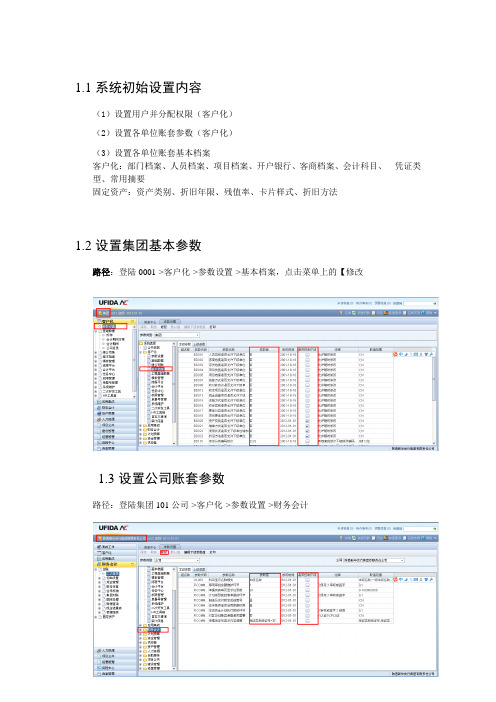
1.1系统初始设置内容(1)设置用户并分配权限(客户化)(2)设置各单位账套参数(客户化)(3)设置各单位账套基本档案客户化:部门档案、人员档案、项目档案、开户银行、客商档案、会计科目、凭证类型、常用摘要固定资产:资产类别、折旧年限、残值率、卡片样式、折旧方法1.2设置集团基本参数路径:登陆0001->客户化->参数设置->基本档案,点击菜单上的【修改1.3设置公司账套参数路径:登陆集团101公司->客户化->参数设置->财务会计1.4设置公司账套总账参数路径:登陆集团101公司->客户化->参数设置->财务会计->总账1.5权限管理1.5.1角色管理角色管理节点用来为集团以及集团内公司创建角色,以便创建的角色分配给下属公司以及为角色关联用户。
角色是具有相同权限的人员的一个集合,即岗位。
不同的角色具备不同的操作权限,用户隶属与不同的角色。
角色分为系统管理员角色及操作员角色。
路径:【客户化】>【权限管理】>【角色管理】操作说明:1、创建系统管理员角色创建集团及分公司帐套时,系统会自动创建一个系统管理员角色。
2、创建操作员角色(1)、以系统管理员用户登录集团。
选择公司为“集团”(2)、点击【增加】,填入角色编码、角色名称、资源类型。
点击保存。
1.5.2权限分配此节点是为角色分配相应的操作权限。
路径:客户化>权限管理>权限分配操作说明:1、以集团管理员登陆,在主菜单中双击客户化-权限管理-权限分配。
进入权限分配界面,选中需要分配权限的角色,点击分配后在权限模块中勾选该角色需要的功能节点和按钮。
2、保存所做操作。
修改该岗位权限时,做再一次分配操作。
分公司或子公司权限分配如集团分配方法。
1.5.3用户管理路径:【客户化】>【权限管理】>【用户管理】操作步骤:1、以集团级用户登陆,在主菜单中双击【客户化】-【权限管理】-【用户管理】。
用友NC操作

一.NC登录1.插入密匙,初始密码:123456,可用“得安CSP管理工具(普通用户版)”修改密码2.打开IE浏览器(https://113.108.136.51:888/)—录入密匙密码3.浏览器上方,工具—Internet选项—安全—可信任站点—添加NC的地址(初次登陆时设,以后无需再设)4.Internet—自定义级别—“actiex控件和插件”以下的全部“启用”(初次登陆时设,以后无需再设)5.选UFIDA NC(注意:Java要用5.0本版,高本版可能会出问题,且不要使用更新)6.初次登陆的密码与用户编号一致(初次登陆是速度会比较慢),点“选项”在“压缩远程调用流”前打√,可加快登陆速度7.若在使用过程中NC出现异常状况,就退出NC并清缓存,步骤:开始—运行—在框中输入英文状态的“.”回车,把“NCCACHE”文件夹彻底删除,或者用“快速清除用友NC缓存”工具清除。
清除后,登陆NC会像第一登陆那样,速度比较慢。
二.登录后1.修改密码:“帮助”旁边的“▽”—改密码(注意:NC的密码修改后,报表系统的密码也要修改,否则报表系统无法取数)2.更换登录账套:无需“注销”,右上角“快速切换”—选账套或更改登录日期。
3.常用的模块:选中模块—右键“创建快捷方式”→在“我的工作”就会有该模块的快捷方式。
4.退出系统:用右上角的“注销”,退出NC后再把密匙拔出三.其他注意1.NC和IUFO可以同时登录,一台机可登录多个用户,一个用户不能同时在多台电脑登录。
2.节点窗口空白处点右键,可刷新。
3.总账中的“往来核销”和“应收应付系统”只需用一个,否则重复工作,且选定后不能随意改变,否则“应收应付系统”的余额会与总账的余额不一致,导致无法结账。
4.单据中的“蓝色字”为必录项。
5.在NC系统中凡是有“打印”的地方都可以导出excel表格,按“打印”后,选择“预览”,左上角是导出excel表的按钮。
一.基本档案(一)人员信息1.部门由集团统一设置不能修改2.人员管理档案选中部门—增加—篮色字体的项目填写完整后保存即可,需要发放工资的人员还要录入其银行账户,增加的人员要在“交叉校验规则”中修改“部门—人员”的规则(详见(四)3.交叉校验规则)(二)客商信息1.地区分类“集团内”由集团统一,不能修改;选中“集团外”—增加—录入地区编码和名称即可2.客商管理档案(1)注意客商编码是jck+四位流水号,若jck变成大写字母或流水号位数变成三位,都会被认为是不同的编号,即:于对NC而言,jck0001、JCK0001、jck001是三个不同的编号(2)客商名称要录入全称,业务信息—客商属性,选择“客商”(现在不选也可以,若使用应收应付系统时则最好选上,因为“供应商”只出现在应收系统,而“客户”只出现在应付系统,“客商”则应收应付中都能出现)(3)可以先选中地区分类再增加客商,也可以先按“增加”按钮,在卡片中选择地区分类(4)增加客商后,按“银行账户”增加客商的账户信息,进入卡片界面后,增加—在“基本信息”中,录入账户、开户银行、选择银行类别、是否默认账户—在“网银信息”中录入地区(注意:“基本信息”与“网银信息”中的“单位名称”会自动带入在原来在客商管理档案中录入的名称,但是若录入银行账户后,再修改客商管理档案中的客商名称时,银行账户中的“单位名称”不会随之变更,需手工修改,即一旦客商的名称录入错误,需要修改的地方共有三处)(5)账上有数据的客商不要删除,否则数据会出问题(三)存货信息1.现“存货分类”和“计量档案”都有集团统一设置2.存货管理档案:选中存货类别—增加—默认模板新增—把蓝色字体的内容填写完整—保存(注意:税目虽然为必填项,而由于我们现在并没有使用NC的存货系统,所以此项其实是没有用的,选“其他行业”就行了)(四)财务会计信息1.会计科目:可以增加、修改、查询会计科目及其辅助项的设置等(注意:若修改损益类的辅助核算必需在上月结转损益以后,若本月修改了损益类的辅助核算,则不能删除上月的结转凭证,否则新生成的凭证会出问题)2.常用摘要:可以在此编辑常用的摘要,在制单时也可以用“维护”编辑3.交叉校验规则:此处可以设置辅助项之间的关联关系,以及辅助项与科目之间的关联关系。
NC系统固定资产用户操作手册
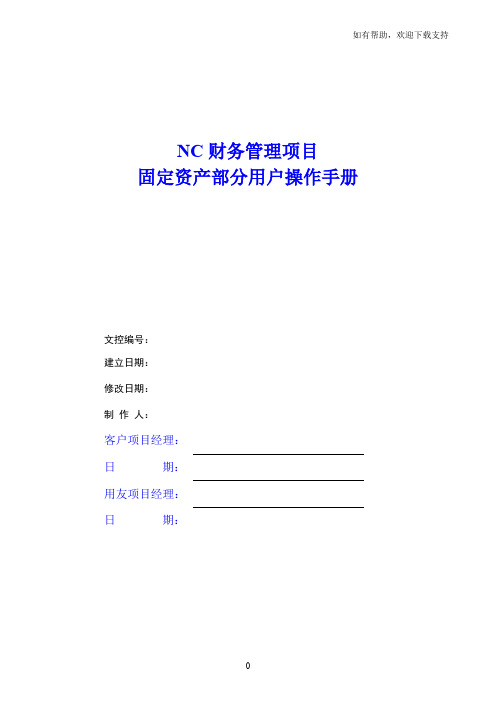
NC财务管理项目固定资产部分用户操作手册文控编号:建立日期:修改日期:制作人:客户项目经理:日期:用友项目经理:日期:目录1 固定资产原始卡片录入 (3)2 参数设置 (5)3 资产增加 (6)4 资产维护 (7)5 资产调拨 (8)6 计提折旧 (10)7 在财务会计平台科目分类定义 (11)8在财务会计平台凭证模板定义 (12)9 在财务会计平台生成凭证 (14)10 固定资产系统结账 (16)NC固定资产系统用于企业集团的资产部门进行固定资产、无形资产、递延资产的管理,主要完成原始卡片录入、新增资产卡片录入、资产变动、资产评估、资产减值、资产减少、资产拆分、资产合并、资产调拨、计提折旧,账表查询等功能。
系统支持同一月份多次计提折旧、多期间汇总;支持多账簿核算,可以实现按不同会计制度,针对同一资产,使用不同的会计期间、折旧方式、核算币种,使用年限等,最终可以提供不同要求的会计报告。
1 固定资产原始卡片录入本功能主要完成原始卡片的增加、保存、修改、删除、定位及复制功能。
路径:财务会计->固定资产->录入原始卡片操作说明:(1)增加原始卡片。
(2)进入“选择类别”节点,。
(3)选择“运输设备”,点击“确定”,进入卡片录入界面。
(4)需要修改、删除、定位等功能点击2 参数设置本功能可以对包括账套初始化中需要设置的参数和其他在账套运行中需要使用的参数或判断进行设置。
路径:财务会计->固定资产->参数设置操作说明:(1) 点击菜单栏中的〖修改〗按钮,进入如上图界面。
对参数修改完成后点击〖保存〗即可。
(2) 计提折旧科目的辅助核算项目如有调整,则需点击〖汇总方式〗,如下图,根据辅助核算项目选择要汇总的项目,完成后点击〖确定〗。
3 资产增加在本节点实现新增固定资产卡片。
原始固定期初卡片在〖录入原始卡片〗中录入。
路径:财务会计->固定资产->新增资产->资产增加操作说明:(1) 点击菜单栏中的〖选择类别〗按钮,进入如下图界面,选择要新增的资产的资产类别,并点击〖确定〗,进入新增资产卡片的录入界面。
用友NC、IUFO报表工具全键盘录入
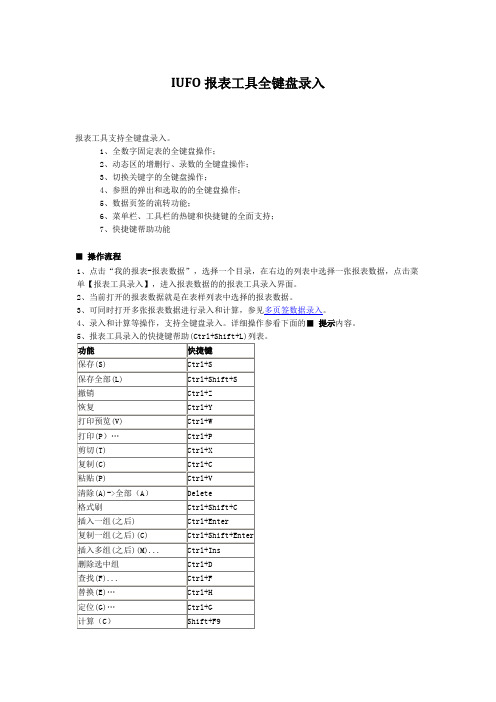
IUFO报表工具全键盘录入报表工具支持全键盘录入。
1、全数字固定表的全键盘操作;2、动态区的增删行、录数的全键盘操作;3、切换关键字的全键盘操作;4、参照的弹出和选取的的全键盘操作;5、数据页签的流转功能;6、菜单栏、工具栏的热键和快捷键的全面支持;7、快捷键帮助功能■操作流程1、点击“我的报表-报表数据”,选择一个目录,在右边的列表中选择一张报表数据,点击菜单【报表工具录入】,进入报表数据的的报表工具录入界面。
2、当前打开的报表数据就是在表样列表中选择的报表数据。
3、可同时打开多张报表数据进行录入和计算,参见多页签数据录入。
4、录入和计算等操作,支持全键盘录入。
详细操作参看下面的■ 提示内容。
5、报表工具录入的快捷键帮助(Ctrl+Shift+L)列表。
■提示1、所有参照窗口、主窗口或导航页签、数据页签以及关键字面板高亮显示时,都能支持直接的键盘操作,无须先点击鼠标确认焦点。
2、在各种窗口或页签内,各按键移动焦点时,保证了焦点在view范围内。
3、支持F5刷新相应高亮页签中内容的功能。
4、支持多数据页签的自动浏览功能。
5、工具栏上提供显示比例功能。
6、全面支持菜单栏、工具栏、右键菜单的热键、快捷键。
1)菜单栏支持Alt的选择热键功能2)常用菜单功能提供快捷键3)所有工具栏提供快捷键,并浮动显示提示7、支持向下、向上、向右、向左的录入导向功能。
1)支持Tab/Shift+Tab操作,焦点自动移动的录入导向功能2)支持为每个表页设置录入导向,有效作用期为当前打开的报表工具3)在可录入的固定区域、动态区域内支持4)录入导向的循环在固定区范围内或同一动态区内5)使用方向键支持录入焦点出/入动态区域8、支持↑、↓、←、→四个方向键的移动焦点功能。
1)整表支持2)支持Shift+方向键的连续多选功能9、录入导向Tab键,以及四个方向键的焦点移动,寻找下一个单元格时,针对有冻结和分栏的初始状态进行。
10、支持动态区的增删行、录数的全键盘操作。
- 1、下载文档前请自行甄别文档内容的完整性,平台不提供额外的编辑、内容补充、找答案等附加服务。
- 2、"仅部分预览"的文档,不可在线预览部分如存在完整性等问题,可反馈申请退款(可完整预览的文档不适用该条件!)。
- 3、如文档侵犯您的权益,请联系客服反馈,我们会尽快为您处理(人工客服工作时间:9:00-18:30)。
付款申请单NC录入讲解
登陆NC ,用户为自己的员工编码
一、材料税杂费的录入
财务会计→应付管理→日常业务→单据处理→单据管理→卡片显示→交易类型→采购付款单
采购应付单→增加
主应付单
输入客商:XXXX 申请日期=录入当天
收支项目=0223(运输费) 计划项目=A45(运费及进口税金)
保存后指派并发送至二级部门经理后生成单据号
二、设备费用的录入(无需二级部门经理NC审核)
a:财务会计→应付管理→日常业务→单据处理→单据管理
→其他付款单→增加“主应付单”(前提是设备会计已经录入信息)
1.先报票 b: 财务会计→应付管理→日常业务→单据处理→单据管理
后付款→其他付款单→增加“自制单据_收付通用流程”
( 无项目号) (前提是设备会计未录入信息)
同时,b情况下,需要自行完善信息,需要填写的表头内容如下:客商、部门、业务员、收款银行账号、收款银行名称、结算方式、申请日期=录入当天
收支项目:020402(支付设备款)
表体内容:增加行→摘要:付xx公司xx设备xx费用(票号后四位)、原币金额
计划项目:A40(设备支出)。
保存信息生成单据号
2.有项目号的设备:财务会计→现金管理→日常业务→付款结算单→增加自制单据
→现金管理通用流程
表头:客商、部门、业务员、
表体:增加行→摘要:付xx公司xx设备xx费用(票号后四位)
收支项目:020402(支付设备款)计划项目:A40(设备支出) 专项:项目号
付款原币金额
保存信息生成单据号。
三、关务岗涉及NC付款流程
1.先付款后报票:财务会计→应付管理→日常业务→单据处理→单据录入→交易
类型(其他付款)→点击“增加”(收付通用流程)→录入付款具体信息→点击
“行操作”增行→补充“摘要”(按照付款申请表明细填写)。
→“现金流量项目”
(选中1124“支付的其他与经营活动有关的现金”)→检查无误后点击“保存”。
2.收到发票后报账:财务会计→现金管理→日常业务→付款结算单→点击“增加”
→自制单据→现金管理通用流程→录入发票具体信息→点击“行操作”增行→补充“摘要”(按照付款申请表明细填写)。
→“收支项目”(选中0311“办公费”)→检查无误后点击“保存”。
3.财务会计模块→应付管理→日常业务→单据处理→单据管理→卡片显示→交易
类型→其他付款单→增加→主应付单→选择客商→录入付款信息。
